În primul rând, să definim termenii. Geotagging (fotografii geotagging) - fotografii obligatorii (în date EXIF) la coordonatele GPS primite de la sateliți GPS sau GLONASS. Unde și pentru ce poate fi folosit? Există mai multe opțiuni:
Deci, ce ai nevoie pentru geo-tagging? Vrei să înregistrați pista mișcărilor noastre în timpul fotografierii. De fapt, acesta este un fișier text simplu în care fiecare linie este coordonatele GPS ale punctului curent, altitudinea, data și ora obținute de la satelit. Cu cât sunt mai des scrise informațiile din pista, cu atât mai exact, atunci puteti face o fotografie. Cel mai important lucru despre ceea ce este necesar să ne amintim, ceasul din camera trebuie să fie cât mai exacte posibil sincronizate cu ceasul în browser-ul, este de asemenea important să se ia în considerare diferențele posibile în zonele de timp și timpul de transfer la ora înapoi / înainte.
În momentul de față există multe instrumente diferite pentru înregistrarea piesei GPS, încercați să înțelegeți avantajele și dezavantajele acestora.
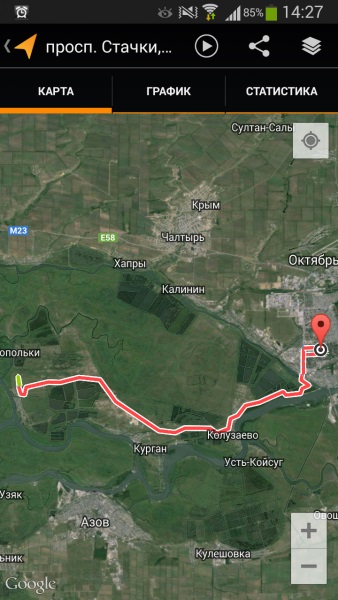
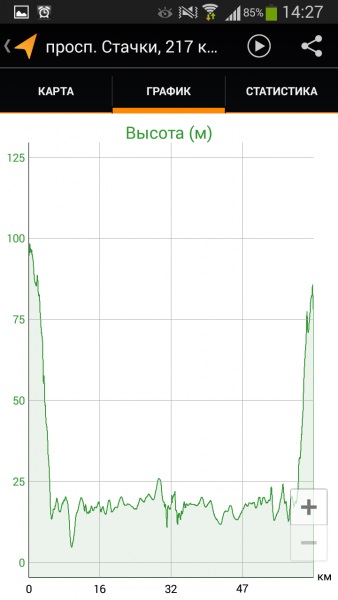

Urmăriți înregistrarea cu ajutorul unui navigator GPS
Alegerea aici este imensă. Aceasta este ca și cele mai populare navigatoare turistice Garmin. și un număr mare de dispozitive chinezești noname. Cel mai simplu GPS Logger este, de asemenea, potrivit. deoarece în acest caz, pe lângă pistă, nu avem nevoie de alte informații. Din nou, cel mai important lucru nu este să nu uitați să sincronizați periodic ceasul în navigator și aparatul de fotografiat.

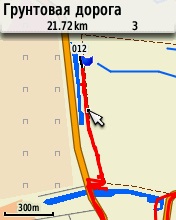

Urmăriți datele înregistrate utilizând GPS-ul de călătorie Garmin eTrex 30

Geotagging cu receptorul încorporat de cameră GPS
Probabil cel mai simplu mod este de a lega fotografiile de coordonatele GPS utilizând datele primite de la camera încorporată a receptorului. Din nefericire, nu toate imaginile oglindite și nu doar camerele au o astfel de funcție. Dar dacă receptorul este, atunci este suficient să îl porniți și toate fotografiile sunt atașate automat. Convenabil, dar există dezavantaje aici. Trebuie să le cunosc când utilizez GPS-ul în Canon EOS 6D. În primul rând, acestea sunt aceleași probleme legate de creșterea consumului de energie, iar într-o campanie lungă, când fiecare baterie este în cont, o asemenea pierdere este pur și simplu inacceptabilă. În al doilea rând, 6D-ul meu, din anumite motive necunoscute, își pierde adesea relația cu sateliții, ca urmare a faptului că unele dintre fotografii rămân fără legare și fără a avea nici o urmă de nimic, este imposibilă. Și am întâlnit această situație de mai multe ori.
Apropo, Canon EOS 6D are, de asemenea, posibilitatea de a include o înregistrare în istoric într-un fișier text obișnuit și apoi să atașeze fotografii mai târziu pe calculator folosind software specializat.
Georeferențierea cu GeoSetter
GeoSetter este un program puternic pentru a lucra cu informații EXIF în fotografii. Are o interfață flexibilă și funcțională suficientă, are multe funcții interesante pentru a lucra cu coordonate și piste GPS. Principala funcționalitate a programului se bazează pe dezvoltarea de către terți a ExifTool de Phil Harvey - biblioteca pentru lucrul cu EXIF. Biblioteca este actualizată destul de frecvent, așa că atunci când porniți GeoSetter, apare o fereastră de informații cu propunerea de actualizare:
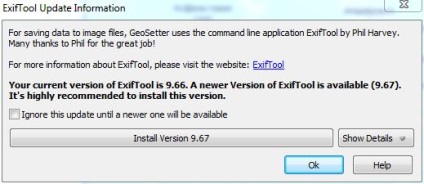
Din păcate, judecând de site-ul oficial GeoSetter. programul nu a fost actualizat pentru o lungă perioadă de timp, cu toate acestea, versiunea beta este disponibilă. Are mai mult decât suficientă funcționalitate pentru a rezolva sarcinile de geotagging.
Interfața programului este destul de simplă. Panoul din partea stângă este împărțit în două părți: afișarea conținutului directorului selectat și o mică previzualizare a fotografiei. Dreapta: harta prin satelit cu posibilitatea de a alege tipul de carduri (de obicei folosesc OpenStreetMap) și panoul pentru selectarea pieselor GPS. Dimensiunea și locația panourilor pot fi personalizate după gustul dvs. Treceți la interfața de limbă rusă utilizând File -> Language -> Russian. Activați panoul pentru a funcționa cu piste GPS: Vizualizare -> Melodii (Ctrl + T). Pentru a încărca melodiile din panoul de urmărire, faceți clic pe butonul Deschide fișierul (ele) de fișiere. puteți descărca mai multe fișiere simultan. În mod prestabilit, piesele de pe hartă sunt afișate în roșu, dacă doriți, puteți seta culoarea fiecărei piese separat.

Sarcina noastră este de a lega toate fișierele din folderul selectat la coordonatele pistelor încărcate în GeoSetter. Pentru a face acest lucru, selectați toate pistele, faceți clic pe orice fotografie din panoul din stânga, selectați toate CTR + A, sincronizați cu fișierele de date GPS CTRL + G.
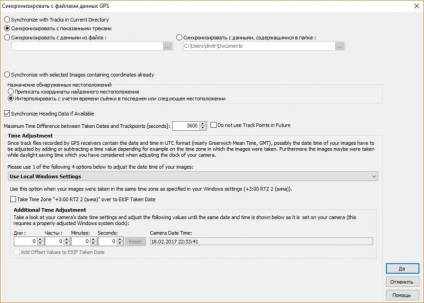
În rezultat un fus orar și în navigatorul poate fi selectat cu unele piese sincroniza fotografii, diferența maximă de timp dintre momentul de a lua o fotografie și un punct din traseu GPS, schimbare de fus orar, în cazul în care camera foto a fost instalat de dialog celălalt. Puteți lăsa toate setările implicite și faceți clic pe „Yes“. În caseta de dialog următoare, a raportat pe cât de multe fișiere ar putea lega la coordonatele, și solicită confirmarea, apăsați din nou, „Da.“
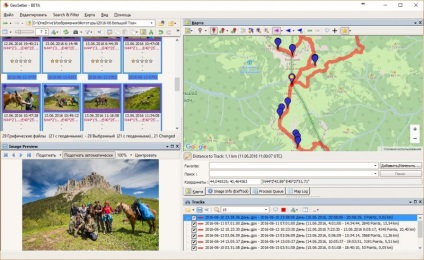
Sa dovedit! Sub fotografiile au apărut coordonatele și pe hartă la marcatorii din dreapta locurile în care au fost eliminate! Dacă faceți clic pe orice marcator, puteți vedea fotografia la care este atașat. Dar asta nu este totul, programul vă permite să efectuați editarea în grup a datelor în fotografii exif! Din nou, selectați toate fotografiile CTR + A și editați informațiile meta CTRL + E.
După cum vedem, avem coordonatele GPS ale locației sondajului și altitudinii deasupra nivelului mării, dar există și o locație care este acum goală. Apăsăm butonul "Obțineți toate datele de pe Internet" și după o perioadă de timp pentru fiecare fotografie a câmpului Țară, Oraș și altele sunt completate.
După ce ați terminat editarea informațiilor care ne interesează, faceți clic pe "Da". Acum, sub miniaturile din panoul din stânga, pe lângă coordonate, au apărut denumiri geografice ale zonei. Fiți atenți! Până atunci, nu se fac modificări la fotografiile originale! După ce vă asigurați că toate fotografiile sunt evidențiate prin CTR + A, apăsăm CTR + S. Și încă un lucru. În mod prestabilit, Geosetter pentru fiecare fotografie creează un fișier nou, versiunea originală adaugă extensia "jpg_original". Acest comportament poate fi modificat în setările programului.
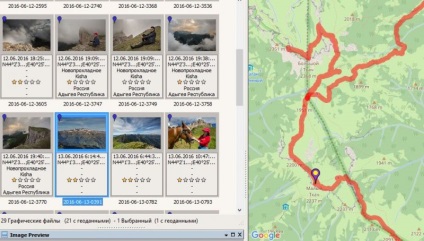
Vă recomandăm să citiți articolul meu Descoperirea fotografiei macro. Pe scurt despre principalele aspecte ale fotografiei macro, a echipamentului și a caracteristicilor acestui gen de fotografie.
Puteți vedea lista și programul fotografiilor mele pe pagina Photo Tours. Alăturați-vă, va fi interesant!